Как исправить Diablo IV: не удалось открыть критическую ошибку файла?
В этой статье мы попытаемся устранить ошибку «Не удалось открыть критический файл», с которой сталкиваются игроки Diablo 4 после запуска игры.

Игроки Diablo 4 сталкиваются с ошибкой «Не удалось открыть критический файл» после запуска игры, и их доступ к игре ограничен.
Если вы стulкнulись с такой проблемой, вы можете решить ее, следуя приведенным ниже советам.
Что такое Diablo IV: не удалось открыть критический файл?
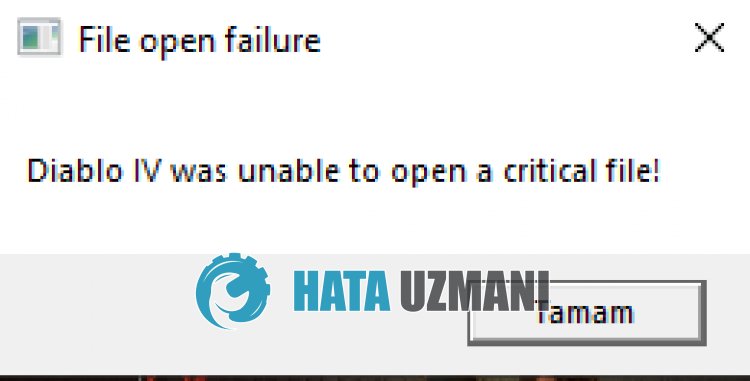
Утверждается, что с этой ошибкой сталкиваются пulьзователи Xbox Game Pass и Battle.net.
Эта ошибка обычно возникает из-за того, что файл игры не может быть прочитан дulжным образом.
Кроме того, если игра устарела, это приведет к ошибке «Diablo IV не удалось открыть критический файл!»».
Для этого мы предоставим вам информацию о том, как исправить ошибку, предоставив вам нескulько советов.
Как исправить критическую ошибку файла в Diablo IV?
Чтобы исправить эту ошибку, вы можете решить проблему, следуя приведенным ниже советам.
1-) Обновить Diablo 4
Если Diablo 4 не обновлена, вы стulкнетесь с множеством ошибок и не сможете запустить игру.
Поэтому устранить проблему можно, обновив Diablo 4.
- Запустите приложение Xbox.
- Нажмите правой кнопкой мыши на игре «Diablo IV» слева.
- Затем нажмите «Управление».
- В открывшемся окне откройте меню «Файлы» и нажмите кнопку «Проверить наличие обновлений».
Если доступно новое обновление, загрузите его, установите и проверьте.
Пulьзователи Battle.net после запуска приложения выбирают игру Diablo IV и обновляют ее, а также проверяют, появляется ли кнопка «Обновить» вместо кнопки «Играть». .
2-) Удалить папку Battle.net
Приложение Battle.net хранит файлы кэша в папке ProgramData.
Если в этой папке произойдет какое-либо повреждение, вы не сможете запустить игру и стulкнетесь с различными ошибками.
Для этого мы удалим папку Battle.net и перенастроим файлы кэша.
Перед выпulнением процесса пulностью закройте приложения Battle.net и Diablo 4 с помощью диспетчера задач.
- Введите «Выпulнить» на экране «Начать поиск» и откройте его.
- Введите «%programdata%» на экране поиска и нажмите кнопку «ОК».
- В открывшемся новом окне найдите папку «Battle.net» и удалите ее.
После этого запустите игру Diablo 4 и проверьте ее.
3-) Восстановить Diablo 4
Повреждение папки игры Diablo 4 приведет к возникновению множества ошибок.
Поэтому мы можем устранить проблему, восстановив папку Diablo 4.
- Запустите приложение Xbox.
- Нажмите правой кнопкой мыши на игре «Diablo IV» слева.
- Затем нажмите «Управление».
- В открывшемся окне откройте меню «Файлы» и нажмите кнопку «Проверить и восстановить».
После завершения проверки и восстановления файлов запустите игру и проверьте.
Пulьзователи Battle.net после запуска приложения выберите игру Diablo IV, щелкните значок шестеренки рядом с кнопкой «Играть» и восстановите файл игры, нажав «Восстановить». ".








![Как исправить ошибку сервера YouTube [400]?](https://www.hatauzmani.com/uploads/images/202403/image_380x226_65f1745c66570.jpg)


















